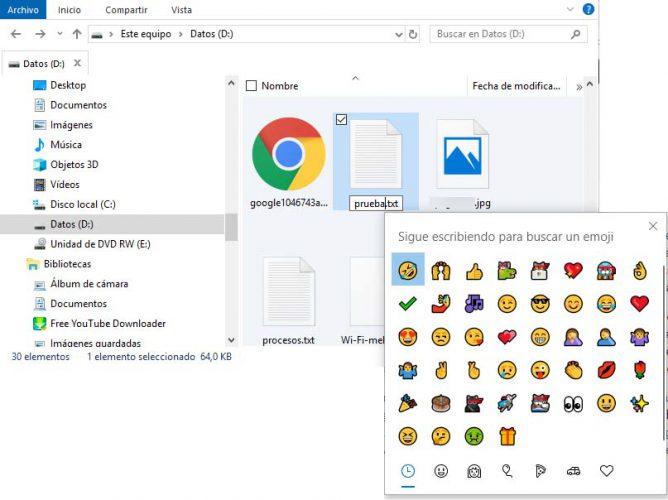Cómo Usar Emojis En Los Nombres De Archivos Y Carpetas De Windows 10
El explorador de archivos de Windows 10 es una de las herramientas más utilizadas cada día por los usuarios del sistema, ya que permite navegar por todas las carpetas y archivos almacenados en el ordenador. Además, desde el explorador de archivos podemos crear nuevos archivos y carpetas, eliminarlos o incluso cambiarlos de nombre. A continuación, vamos a mostrar cómo usar emojis en los nombres de archivos y carpetas de Windows 10.
Es posible que alguna vez hayas intentado añadir algún símbolo en el nombre de un archivo o carpeta y Windows no te lo haya permitido, ya que hay ciertos caracteres que el sistema operativo de Microsoft no admite. Sin embargo, aunque todavía muchos usuarios lo desconocen, es posible añadir emojis en los nombres de archivos y carpetas de Windows 10.
Sencillo truco para usar emojis en los nombres de archivos y carpetas de Windows 10
De esta manera, podemos personalizar nuestros archivos y carpetas de una manera un tanto peculiar, ya que podremos tener archivos o carpetas con un nombre formado por algunos de los emojis más populares. Para ello, lo primero que tenemos que hacer es abrir el explorador de archivos de Windows 10 y navegar hasta la carpeta o archivo que queremos renombrar. Una vez localizado, hacemos clic con el botón derecho del ratón sobre él para seleccionar la opción Cambiar de nombre o bien lo seleccionamos y pulsamos la tecla F2.
Esto hará que el nombre del archivo o carpeta se muestre editable, momento en el cual tenemos que pulsar la combinación de teclas Win+”.”. Esto hará que se nos muestre una ventana emergente con todos los emojis de Windows 10. A medida que vayamos escribiendo el nombre del archivo se nos irá filtrando los emojis que coincidan con aquello que estamos escribiendo, aunque también podemos seleccionar los emojis que queremos añadir al nombre del archivo o carpeta de forma manual haciendo clic sobre cada uno de ellos.
En la parte inferior de la ventana vamos a encontrar las opciones de ir a los emojis utilizados recientemente, emoticonos y animales, contactos, celebraciones y objetos, comida y plantas, transportes y lugares o símbolos. De esta forma, podremos ir añadiendo tantos emojis como queramos al nombre de un archivo o carpeta del equipo, siempre y cuando no superemos la máxima longitud permitida. Una vez que hemos añadido los emojis que queramos, basta con cerrar la ventana y hacer clic en cualquier parte de la ventana del explorador o pulsar Enter para que el nombre se quede guardado.
Via: www.adslzone.net
 Reviewed by Anónimo
on
6:06
Rating:
Reviewed by Anónimo
on
6:06
Rating: